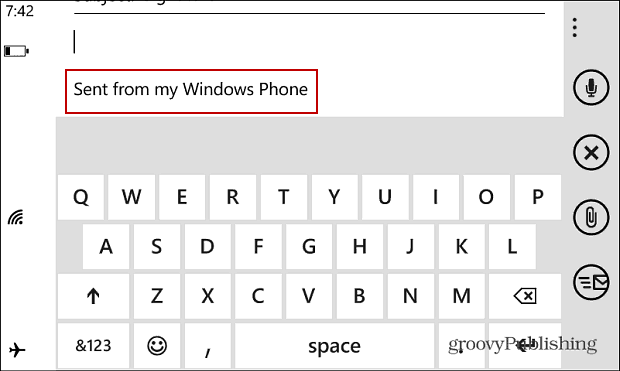Szöveg felvázolása a Google Diákban
Google Diák Google Hős / / April 03, 2023

Utolsó frissítés dátuma

Szeretné, ha a Google Diák-prezentáció szövege kiemelkedik? Erre jó lehetőség a szöveg körvonalazása. Ez az útmutató elmagyarázza, hogyan.
Bemutat egy közönségnek a Google Diák használatával? A szövegednek kiemelkednie kell. Ellenkező esetben a hatása kisebb lehet, mint remélte.
Az egyik módja annak, hogy a szöveg kiemelkedjen, ha körvonalazza azt. A szöveg körvonalazása kiemeli, és megkönnyíti a nézők olvasását, növelve ezzel az előadással való elkötelezettségüket.
Ha szöveget szeretne felvázolni a Google Diákban, a következőket kell tennie.
Szöveg körvonalazása Word Art segítségével
Egy jó módja annak, hogy a szöveg kiemelkedjen és körvonalazzon, ha használja Word Art. A Google Diákban található Word Art szövegnek minden betű körül szegély van. Más effektusokat is alkalmazhat a szövegre, például szegélyeffektusokat, vetett árnyékokat és tükröződéseket.
A Word Art használata a Google Diákban:
- Nyissa meg Google Diák bemutatója.
- Válassza ki a bal oldalon azt a diát, amelyhez szöveget szeretne hozzáadni.
-
Kattintson Beszúrás a képernyő tetején, majd válassza a lehetőséget Word Art a legördülő menüből.
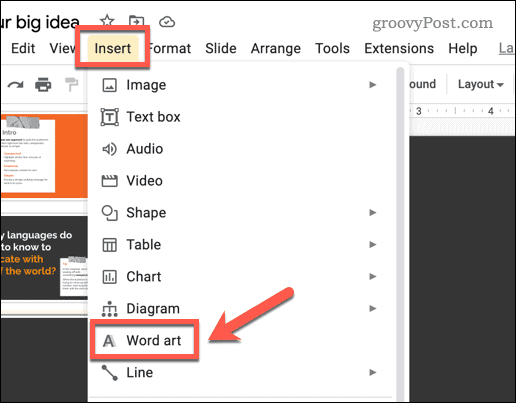
- A rendszer felkéri, hogy illesszen be szöveget – írja be a megadott mezőbe.
- Egy Word Art szövegmező jelenik meg a dián. Dupla kattintással módosíthatja a szöveget, vagy beírhat további szöveget.
- Ha a Word Art objektumot kijelöli, használja a képernyő tetején található eszköztár formázási beállításait a szöveg betűszínének, szegélyszínének és szegélysúlyának módosításához.
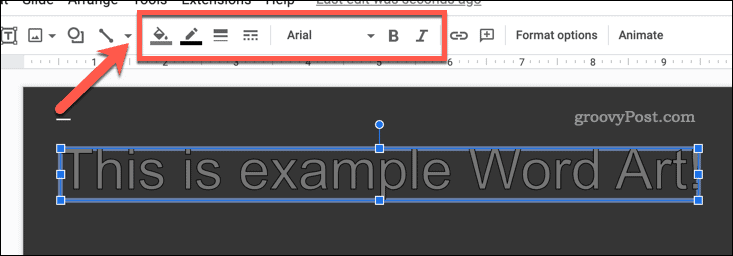
-
Ha vetett árnyékot vagy tükröződést szeretne hozzáadni a szöveghez, válassza ki a Word Art objektumot, és kattintson rá Formázási lehetőségek az eszköztáron. Alternatív megoldásként kattintson a jobb gombbal a szövegre, és válassza ki Formázási lehetőségek a felugró menüből.
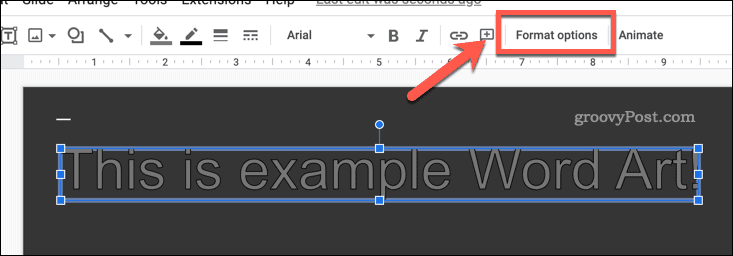
- Ban,-ben Formázási lehetőségek menüt a képernyő jobb oldalán válassza ki Árnyék vagy Visszaverődés jelölje be ezeket a hatásokat a szórészhez. Az alábbiakban testreszabhatja ezeknek a beállításoknak a hatását és stílusát.
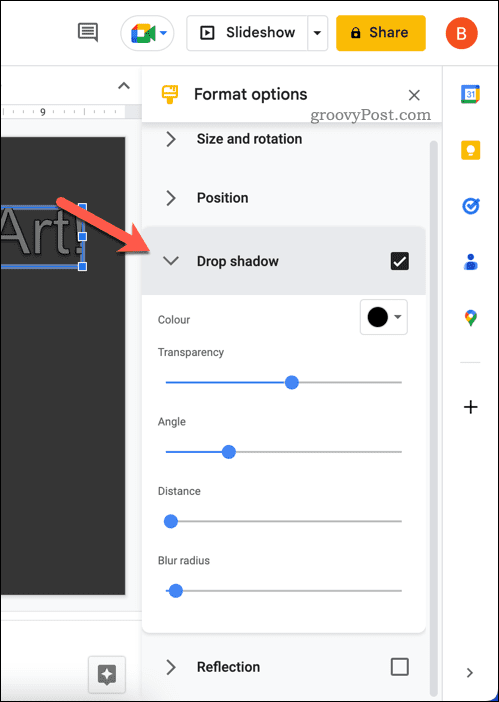
Miután megformálta a szöveget, végezzen minden egyéb módosítást a menüben található egyéb beállítások segítségével. Használhatja például a Formázási lehetőségek menüt, hogy beállítsa a Word Art-szöveg helyzetét a dián. Ezzel a menüvel elforgathatja és átméretezheti a szöveget.
Szöveg körvonalazása szövegdoboz segítségével
Ha inkább normál szövegmezőt szeretne használni, akkor is hozzáadhat körvonal-effektusokat a szöveg egészéhez. Például szegélyt, vetett árnyékot vagy tükrözést adhat a szövegmezőhöz.
Szövegmező beszúrása a Google Diákba:
- Nyissa meg Google Diák bemutatója.
- Kattints a Beszúrás menüt a képernyő tetején, majd válassza ki Szövegdoboz.

- Az egérrel rajzoljon szövegdobozt a diára.
- Ezután írja be vagy illessze be a szöveget a mezőbe.
A szegély és a szöveg megjelenésének testreszabásához használja az eszköztár formázási beállításait (például betűszín, szegélyszín és szegélysúly).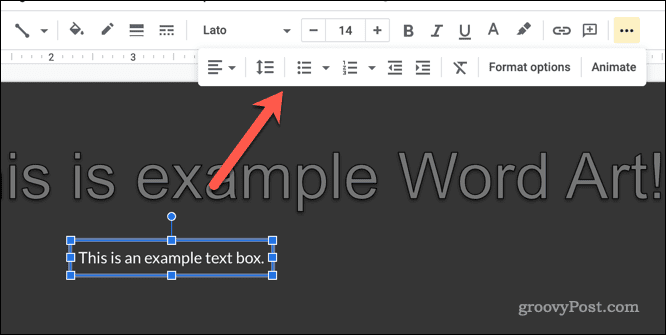
- Ha más formázást szeretne hozzáadni a szövegmezőhöz, jelölje ki a szövegmezőt, majd kattintson a gombra Formázási lehetőségek a felső menüben. Alternatív megoldásként kattintson a jobb gombbal a szövegmezőre, és válassza ki Formázási lehetőségek.
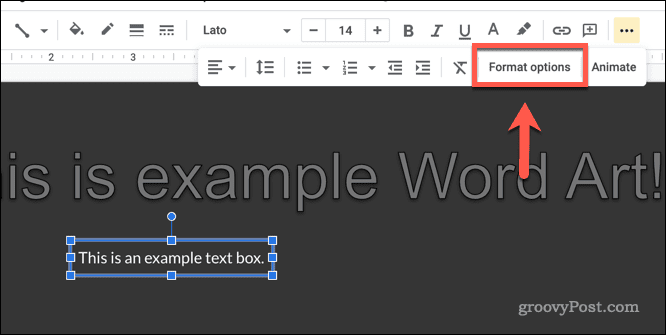
- Ban,-ben Formázási lehetőségek A jobb oldali menüben beállíthat olyan beállításokat, mint a vetett árnyék vagy a tükrözés a szövegmezőhöz.
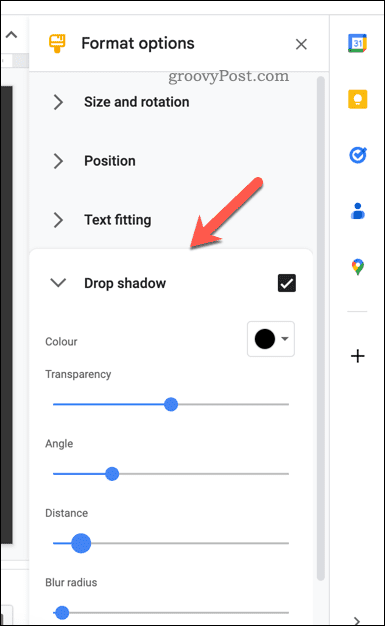
Végezzen további módosításokat vagy módosításokat a Formázási beállítások menüt kívánság szerint.
Szerkesztés a Google Diákban
Ahogy fentebb kifejtettük, számos oka lehet annak, hogy érdemes lehet szöveget felvázolni a Google-ban Diák, de a legtöbb felhasználó azt fogja tapasztalni, hogy ez segít kiemelni azokat a pontokat, amelyeket a saját készítésében tesz bemutatás.
A Google Diák számos hasznos funkcióval rendelkezik, amelyeket legközelebb kipróbálhat. Például megfontolhatja GIF-ek hozzáadása a diákhoz hogy vonzóbbá tegyük őket, és segítsünk a tartalom életre keltésében.
Meg is próbálhatod Google Diák-sablon létrehozása, amely lehetővé teszi kedvenc diastílusainak megosztását és más prezentációkban való felhasználását.
Hogyan találja meg a Windows 11 termékkulcsát
Ha át kell vinnie a Windows 11 termékkulcsát, vagy csak az operációs rendszer tiszta telepítéséhez van szüksége rá,...
A Google Chrome gyorsítótárának, a cookie-k és a böngészési előzmények törlése
A Chrome kiváló munkát végez a böngészési előzmények, a gyorsítótár és a cookie-k tárolásában, hogy optimalizálja a böngésző teljesítményét az interneten. Az övé, hogyan kell...